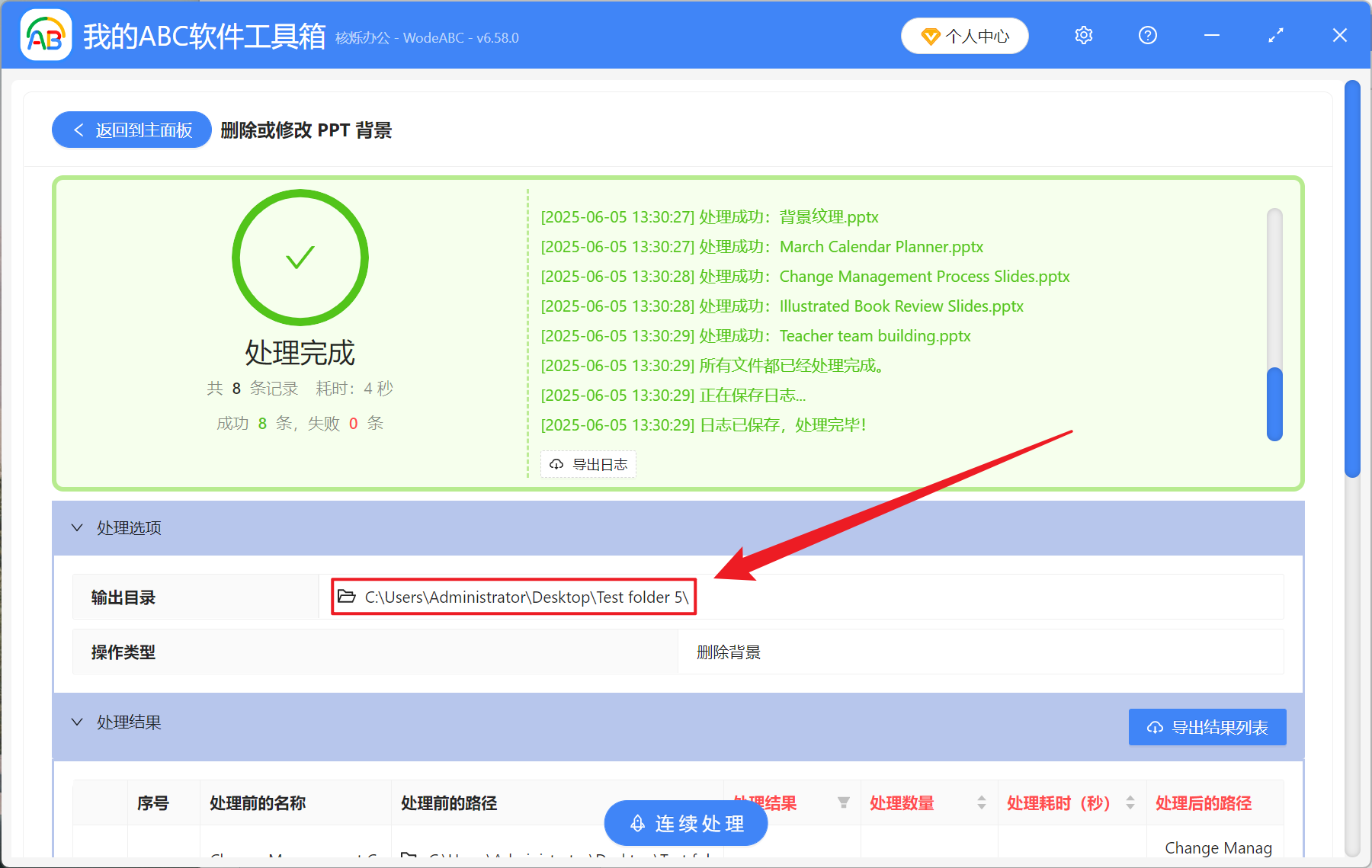學習和辦公時都會製作或接收很多 PPT 演示文稿,其中不乏有完成了的 PPT 模板,批量刪除掉其中原有的背景能讓所有的幻燈片變得整齊規範,來提升文件的專業性和一致性。 刪除掉背景的 PPT 幻燈片容易進行使用,在整潔的頁面更方便調整,同時文件更清晰並且體積也和有背景的文件想比體積更小,在將 PPT 幻燈片變成 PDF 進行打印時,去除掉其不必要的裝飾背景不僅能省下打印的成本,還能讓內容更為突出。 最後批量刪除 PPT 背景最為明顯的就是處理他人發來的幻燈片文件時,我們可以先刪除背景再進行編輯,不僅看起來整潔多了,也不會被原始的設計干擾,更能專注於主要的內容,來快速提升我們的處理效率和文件質量,那麼我們應該如何將這些 PPT 文件統一批量刪除掉所有的背景圖片呢?
使用場景
當大量 PPT 文件需要打印轉換成 PDF 格式時,我們可以一次性刪除掉這些幻燈片中的圖片背景,來減少文件的打印成本,並提高幻燈片文件的清晰度。
效果預覽
處理前:
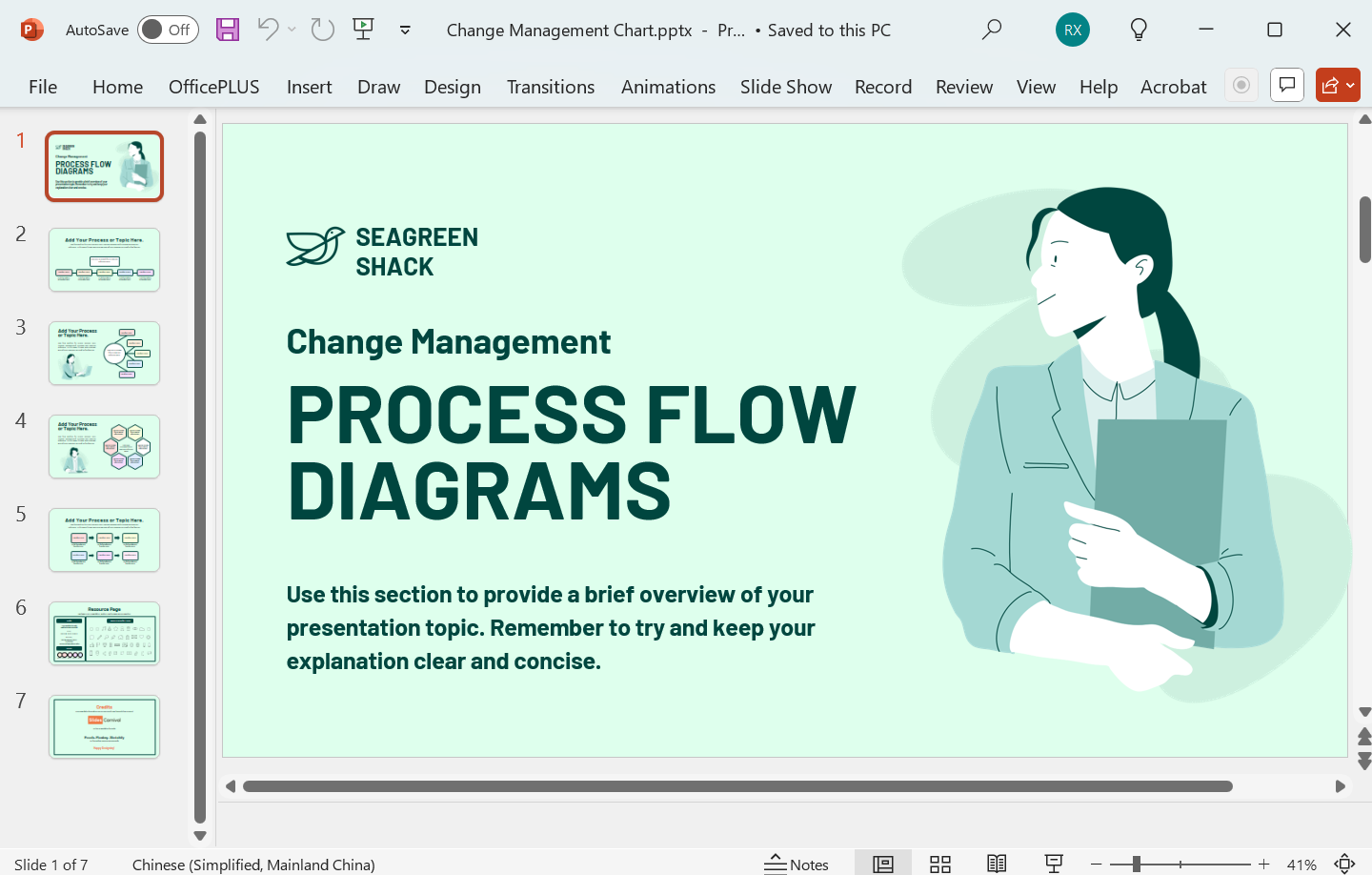
處理後:
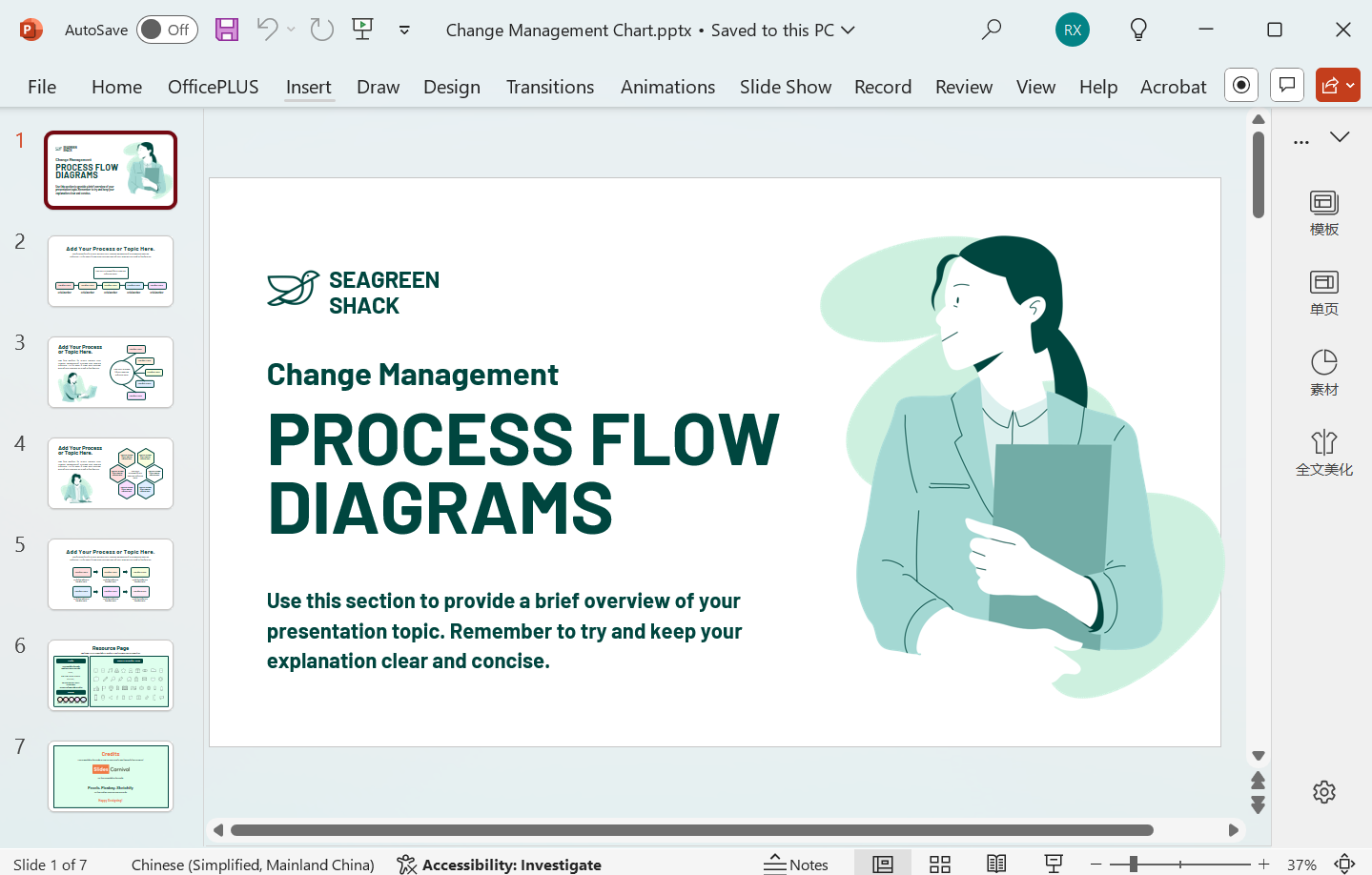
操作步驟
打開【我的ABC軟體工具箱】,選擇【文件內容】-【PPT】-【刪除或修改 PPT 背景】。
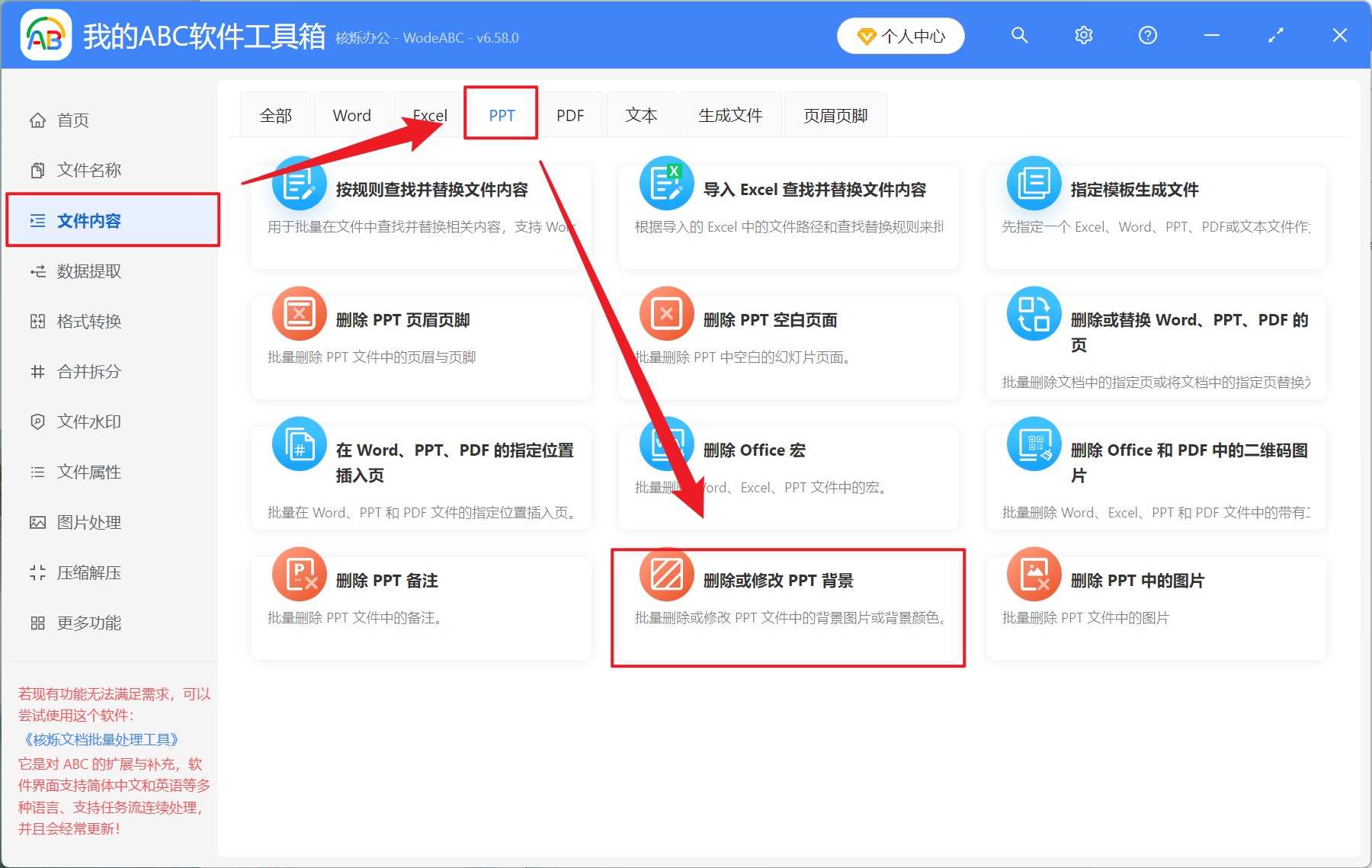
【添加文件】自主選擇添加需要去除背景的 PPT 文件。
【從文件夾中導入文件】將文件夾中所有的 PPT 文件導入。
下方可查看已導入的文件。
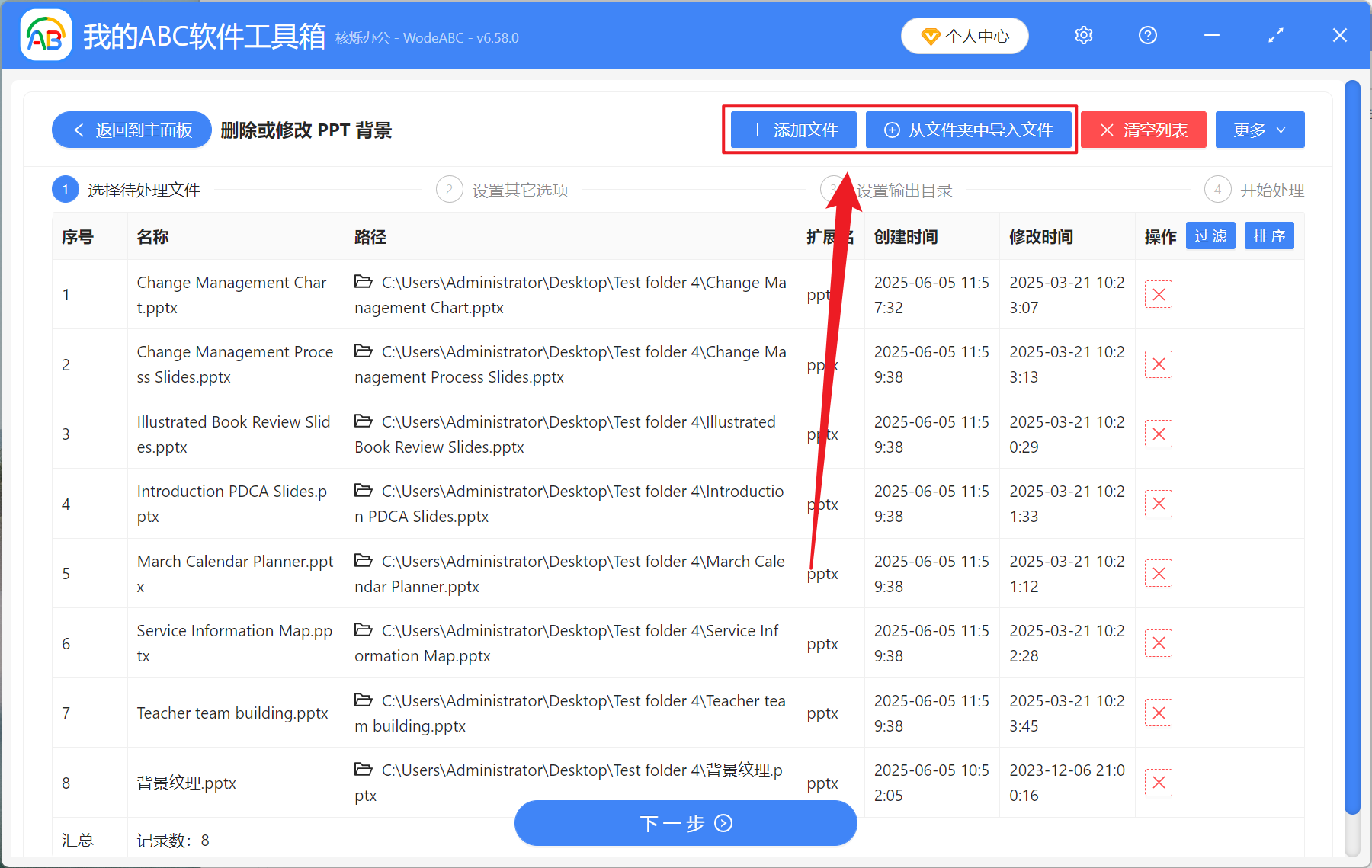
【操作類型】選擇刪除背景。
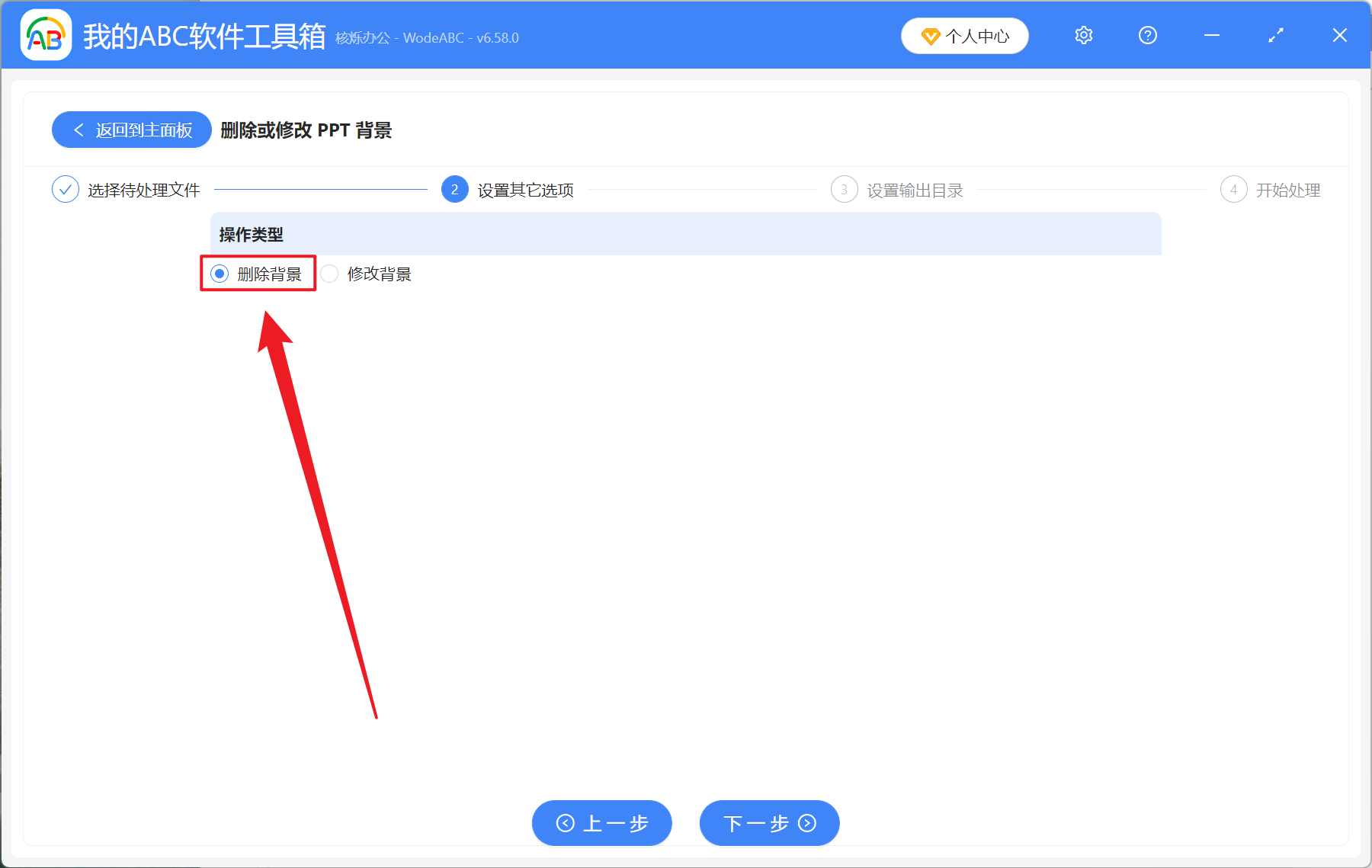
等待處理完成後,點擊輸出目錄後面的路徑查看刪除完成的 PPT。